「上出来8現場カメラ」から「写真管理」へのデータ連携による取り込みが、何らかの原因で正常に完了できなかった場合に有効な方法です。
1データ内未登録写真の取り込み方法
クラウドからの「データの取り込み」中、何らかの原因で正常に取り込めず、再度クラウドからデータの取り込みを行おうとすると、「取り込める写真がありませんでした。」と表示されてしまう場合、写真自体は写真管理データ内にあるものの、写真管理に登録されていない写真ファイルを登録しなおす機能です。
- > >
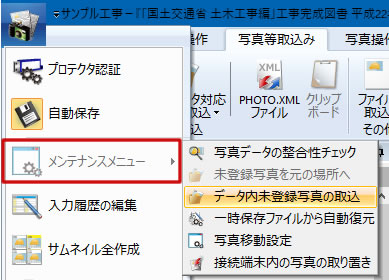
- 未登録ファイルがある場合、取り込み確認の画面が表示されますので、 をクリックします。
※未登録ファイルがなかった場合、「未登録ファイルが見つかりませんでした。」と表示されます。
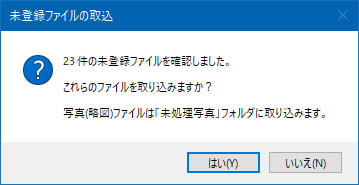
- 「登録しました。」と表示されましたら をクリックします。
- 写真が未処理フォルダに取り込まれたことを確認してください。
2電子小黒板情報による写真の再分配
電子小黒板の情報を読み取り、写真を再分配します。
- 未処理フォルダ内に取り込み済みの電子小黒板対応写真をすべて選択します。
- タブ > >
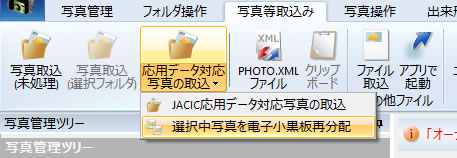
- 再分配の確認画面が表示されますので、内容を確認し、再分配を今すぐ実行する場合は をクリックします。
選択した写真に、既に手入力したデータがある場合、黒板の情報で上書きされてしまいますのでご注意ください。
手入力したデータを保持したい場合は、「いいえ」ボタンで処理を中断し、手動による振り分けを行ってください。 - 説明文の取り込み方法やフォルダ移動に関する確認、その他再分配に必要な確認メッセージが表示される場合がありますので、内容を十分に確認し、いずれか該当する項目を選択し進んでください。
- 応用データによる再分配が開始されます。
※作業には時間がかかる場合があります。完了画面が表示されるまで次の操作は控えてください。
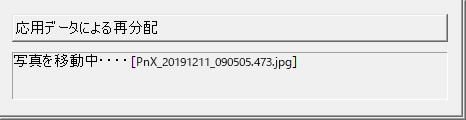
- 「再分配/再入力しました。」と表示されましたら をクリックします。
- 分配後のフォルダを開き、写真や情報が確認できます。
